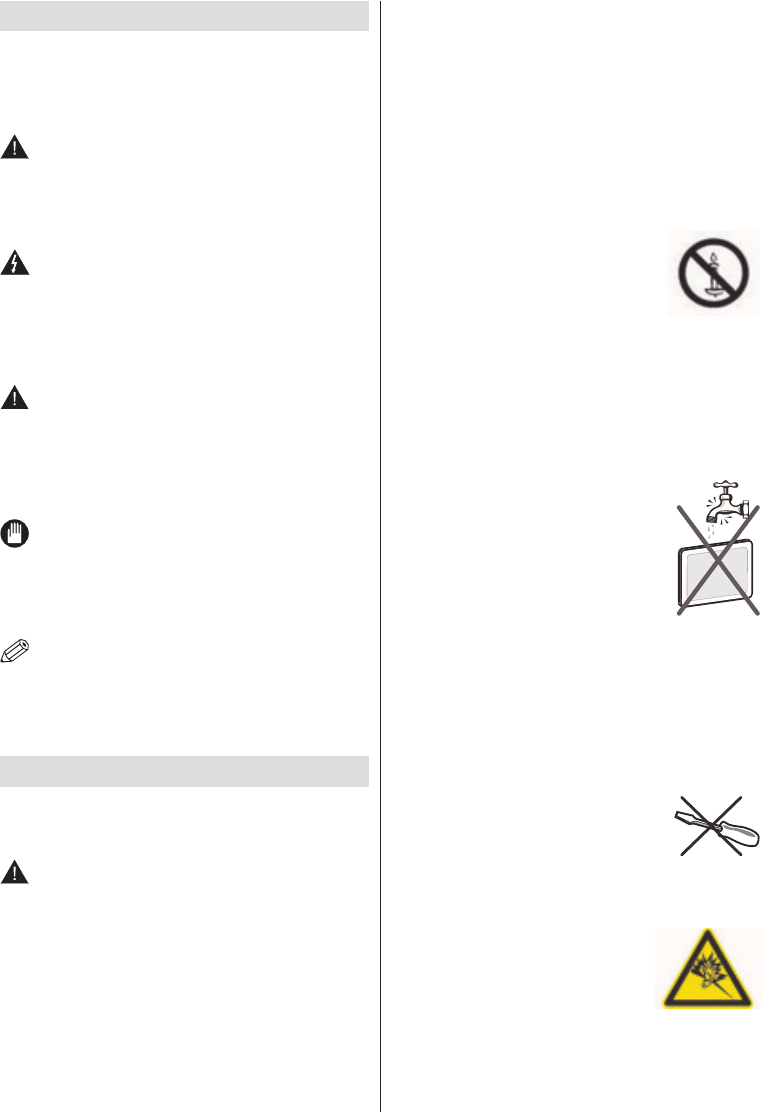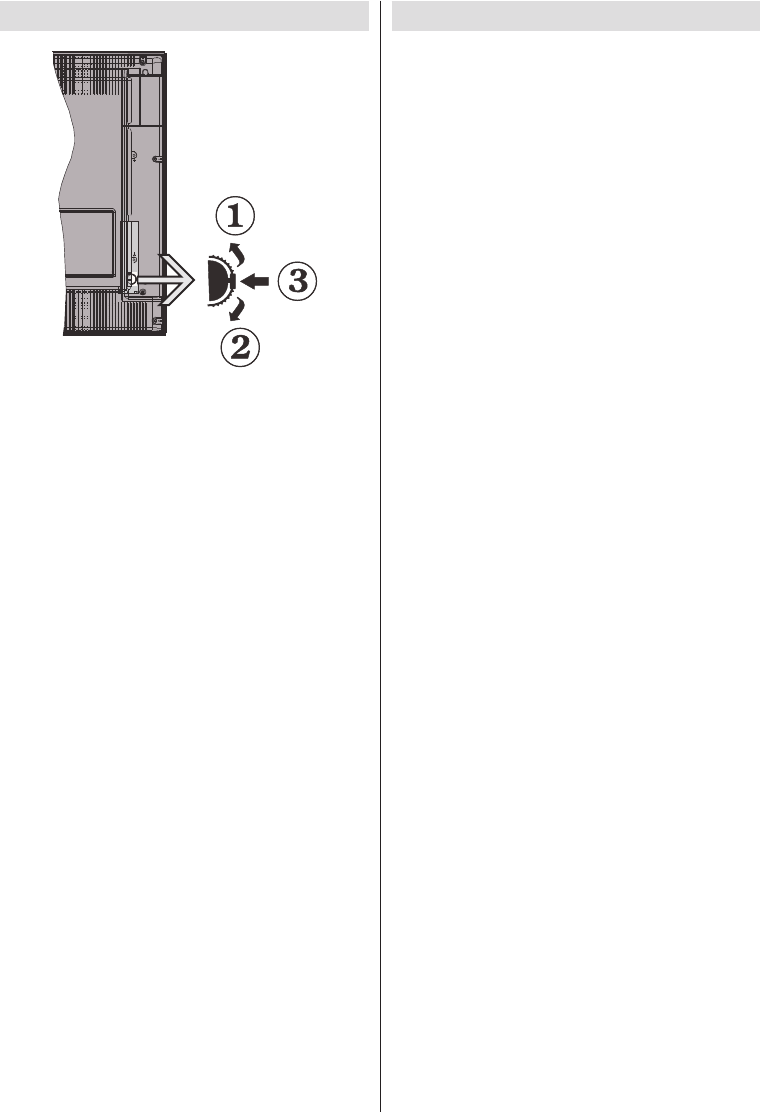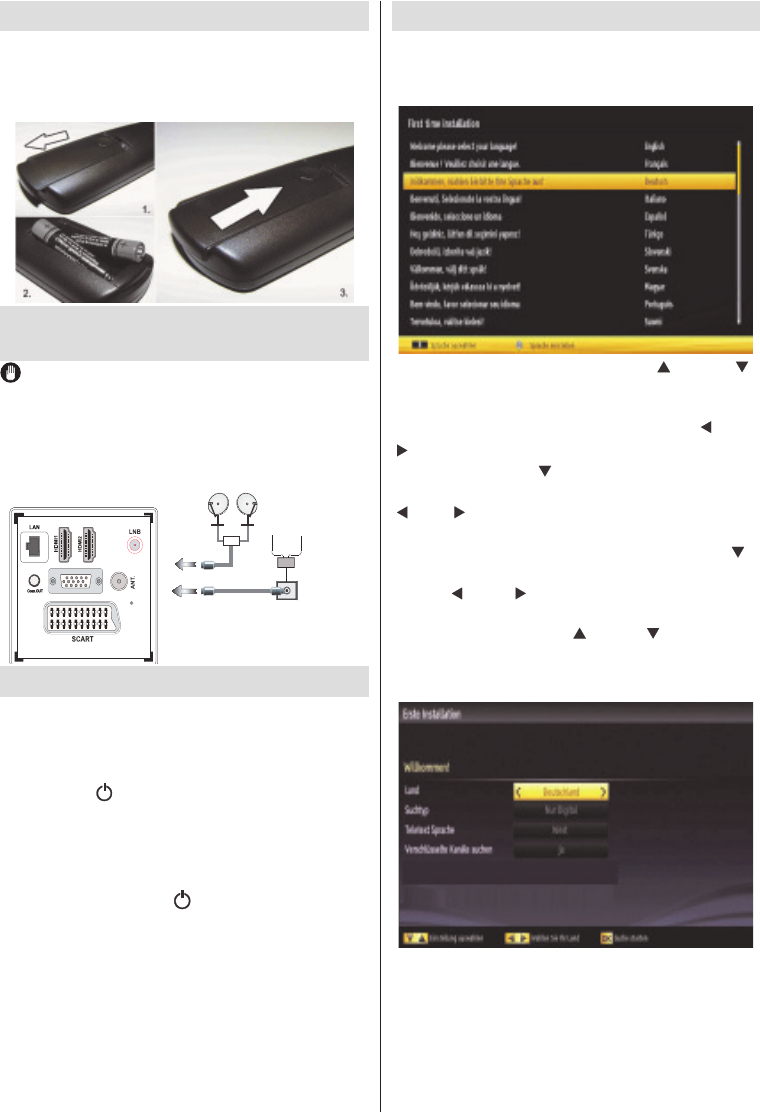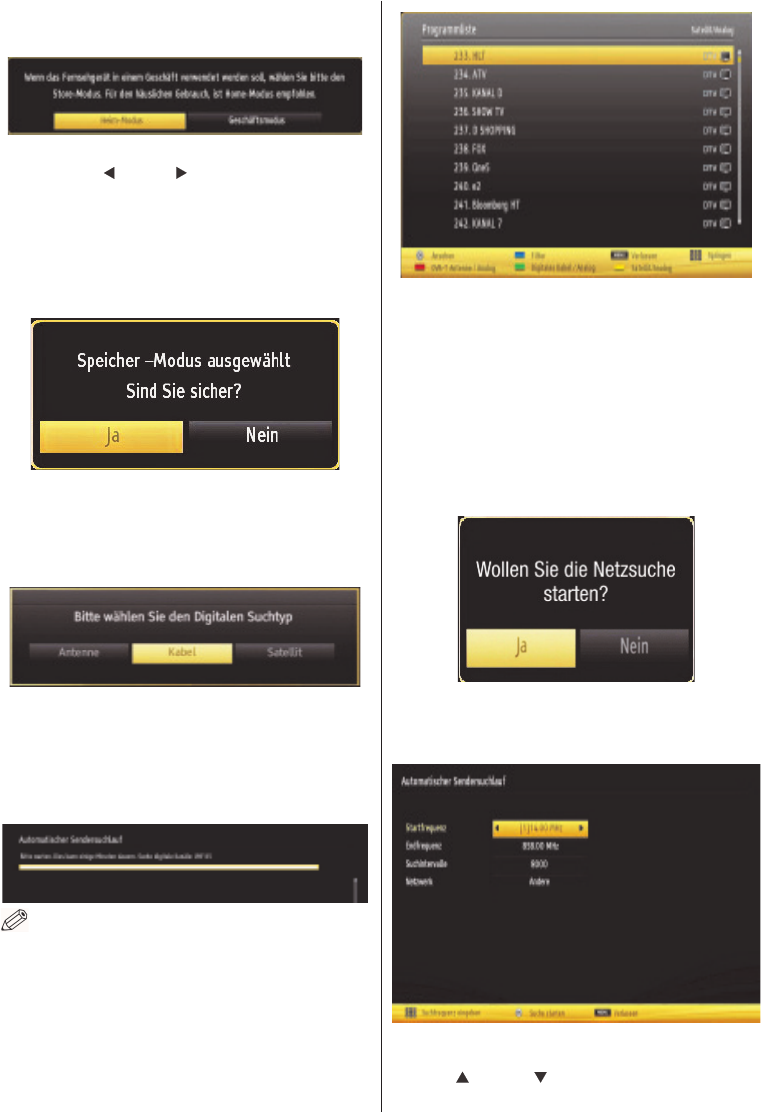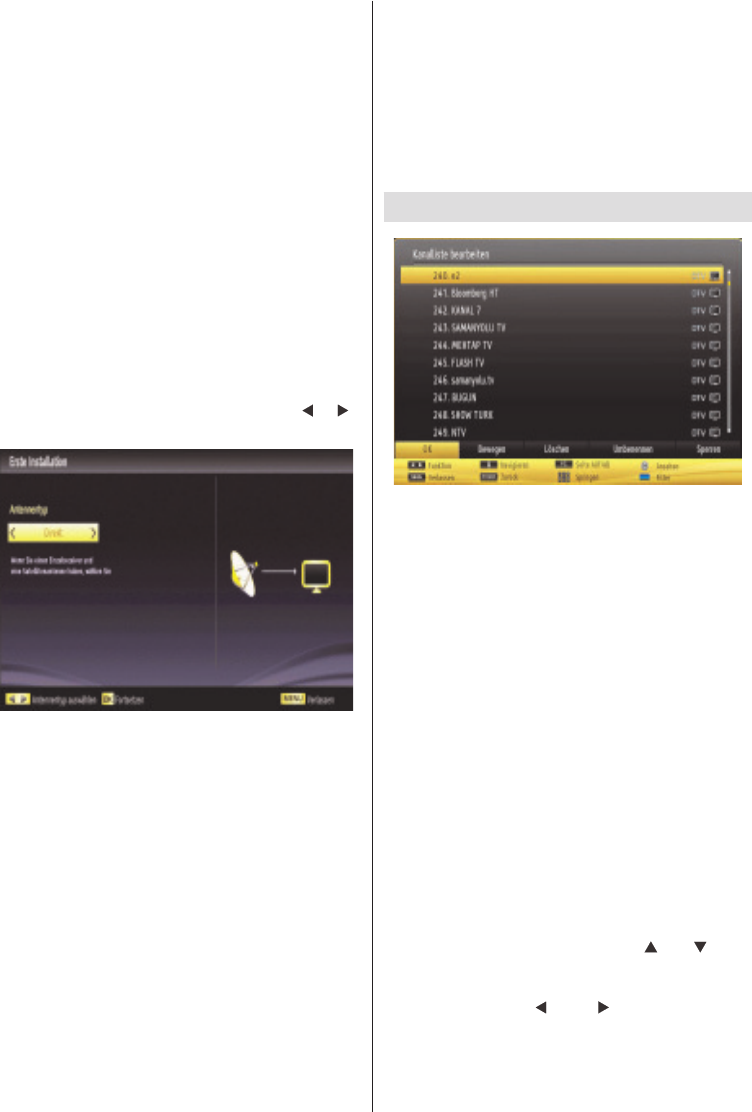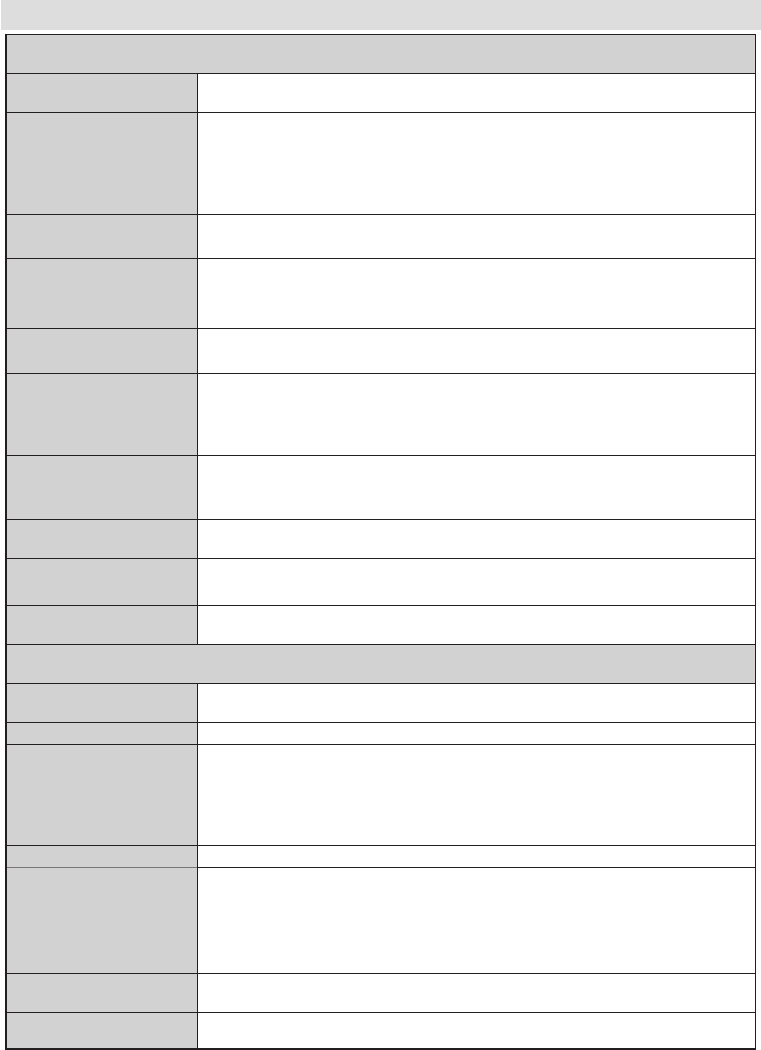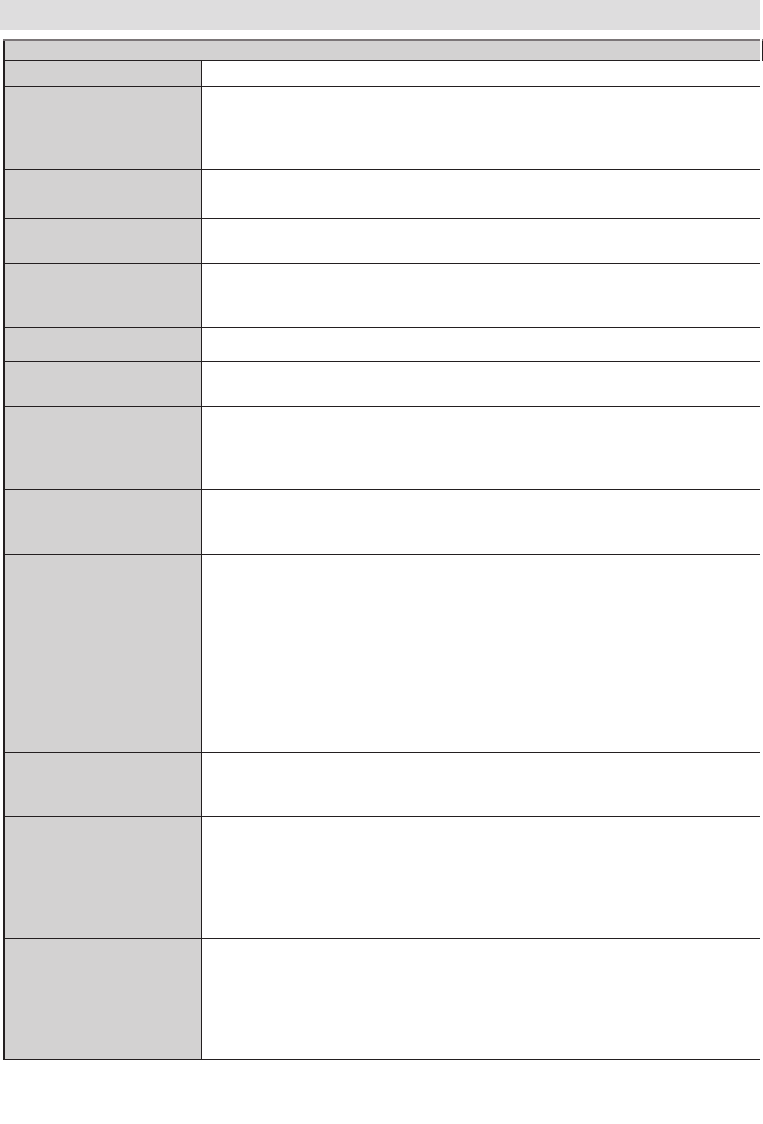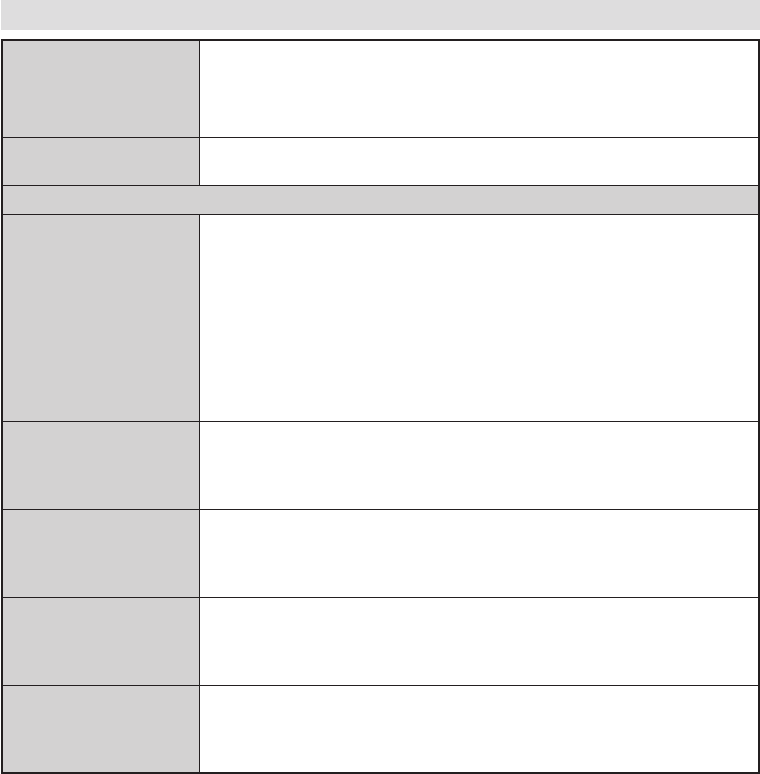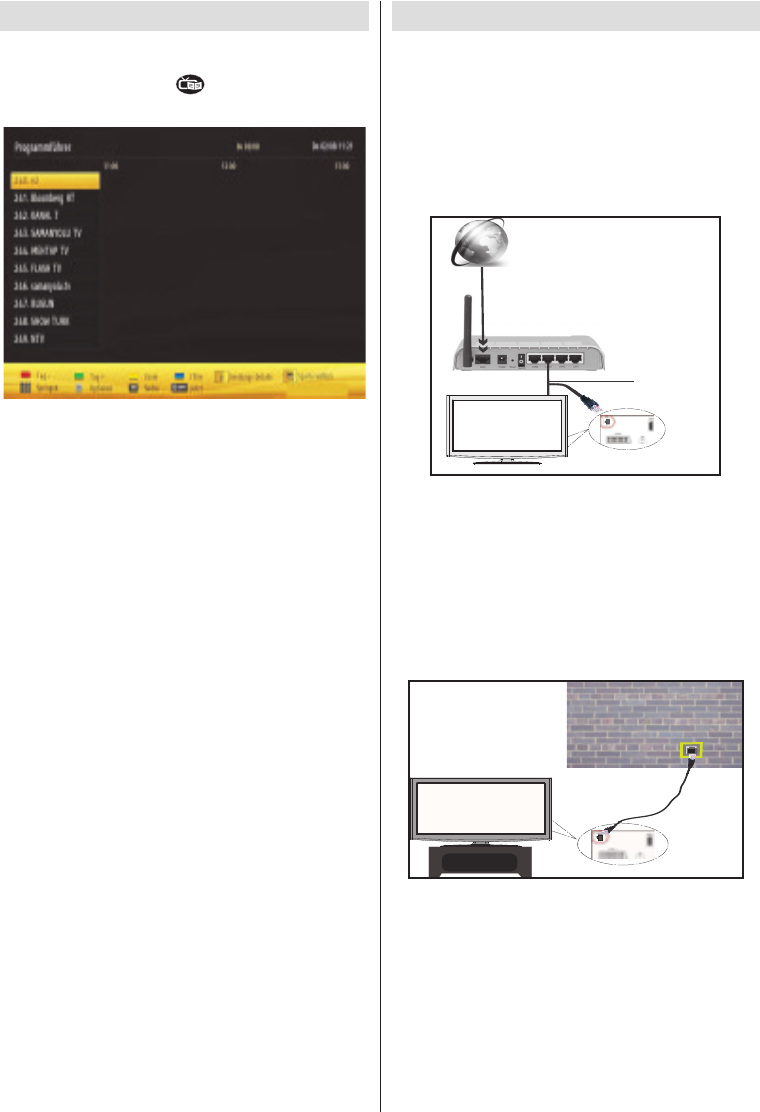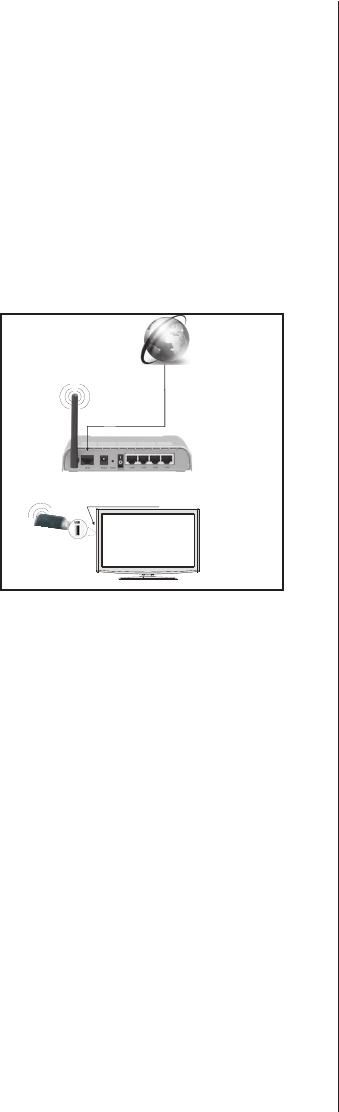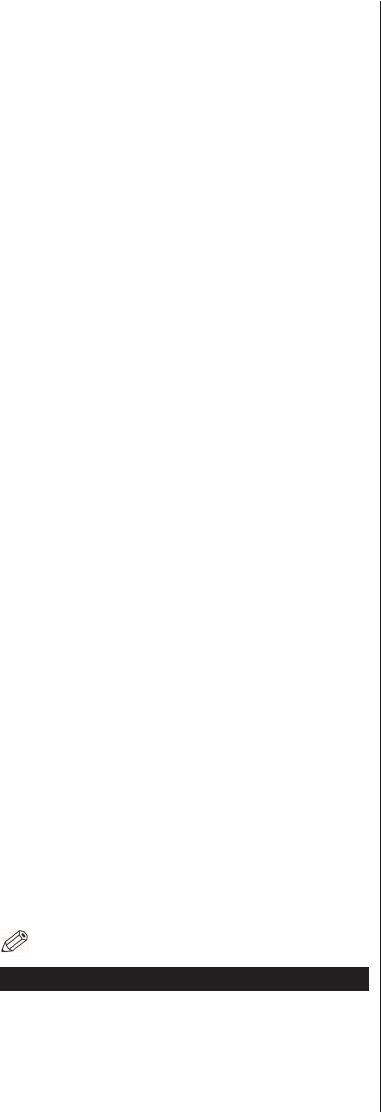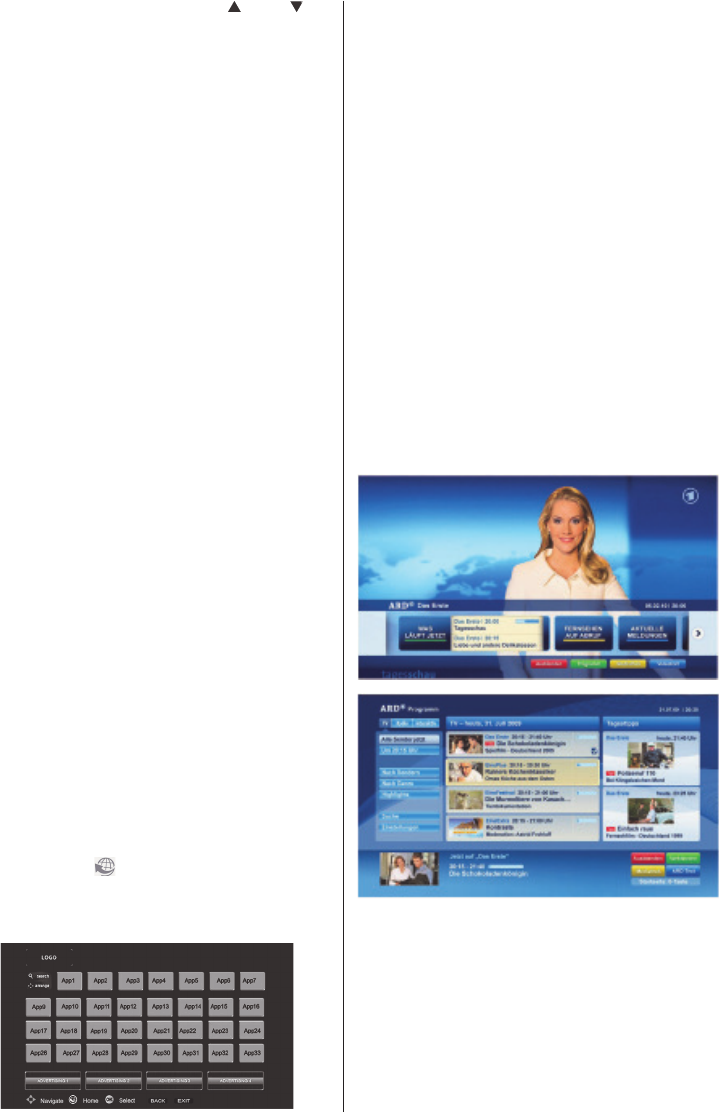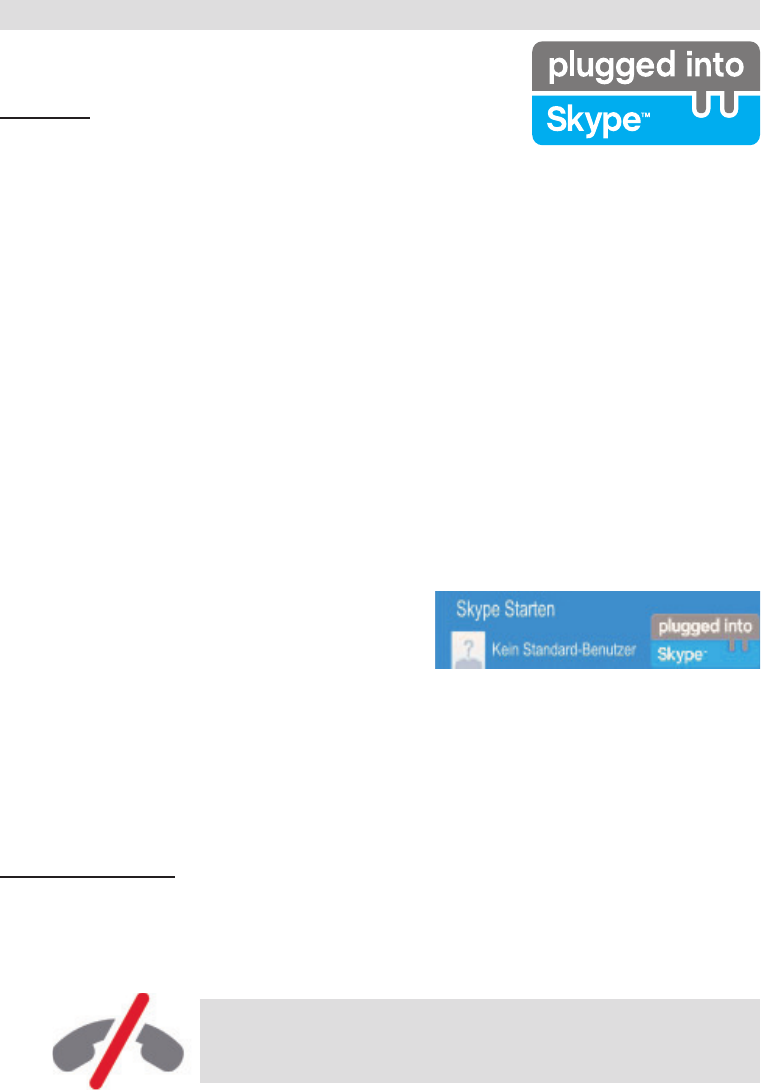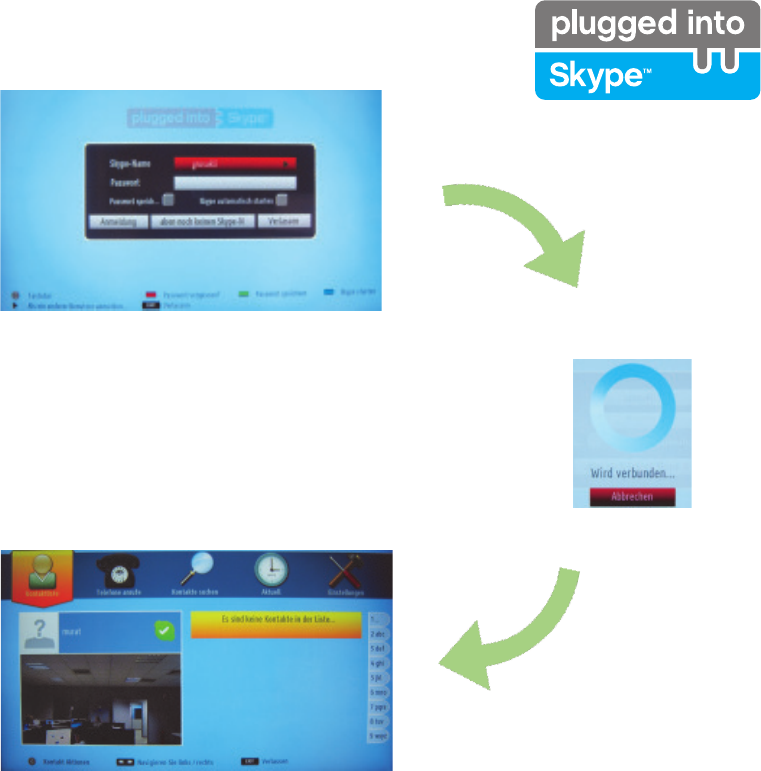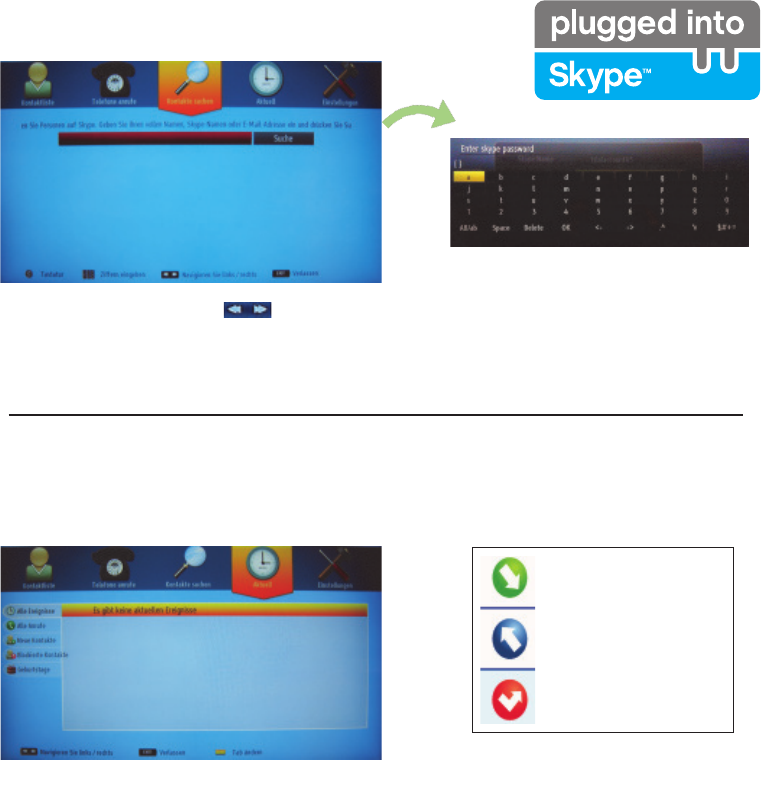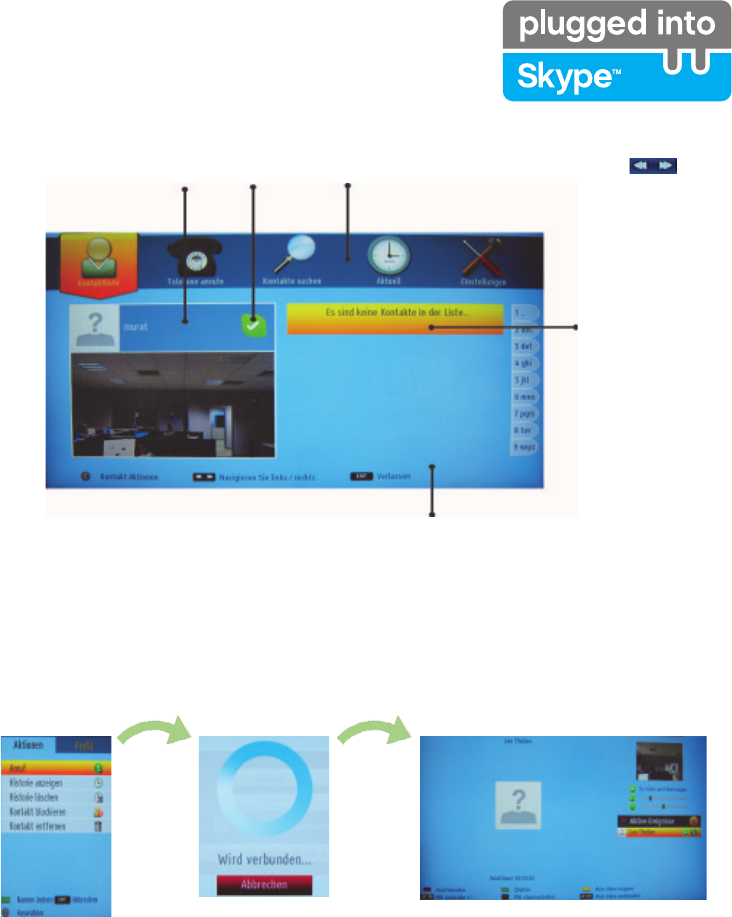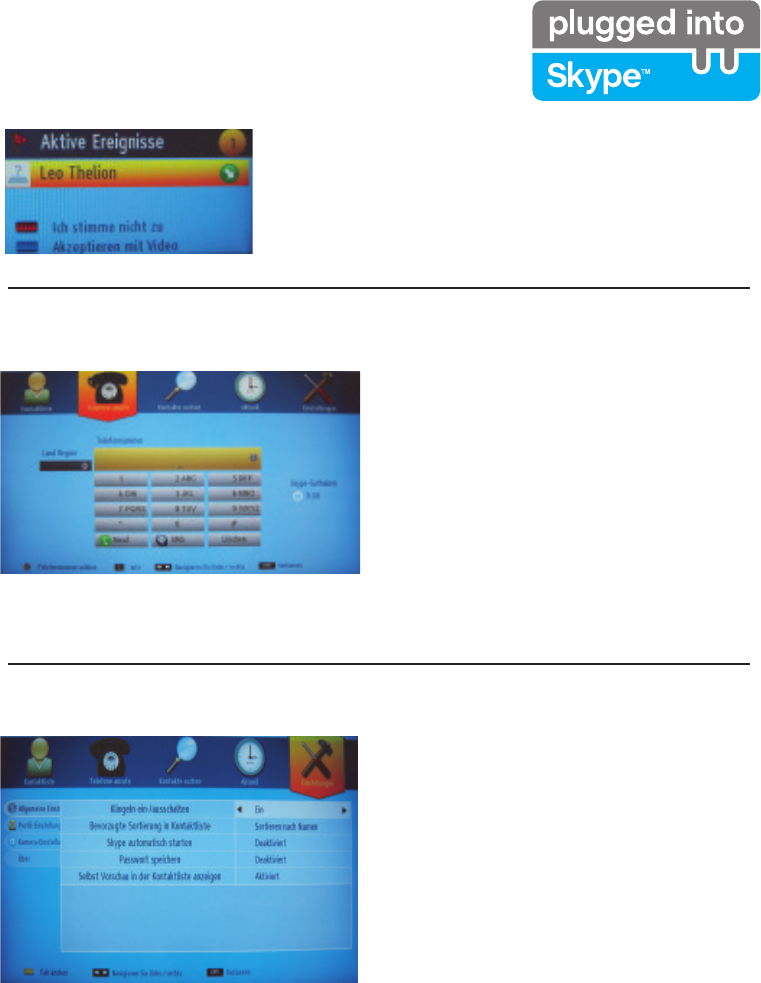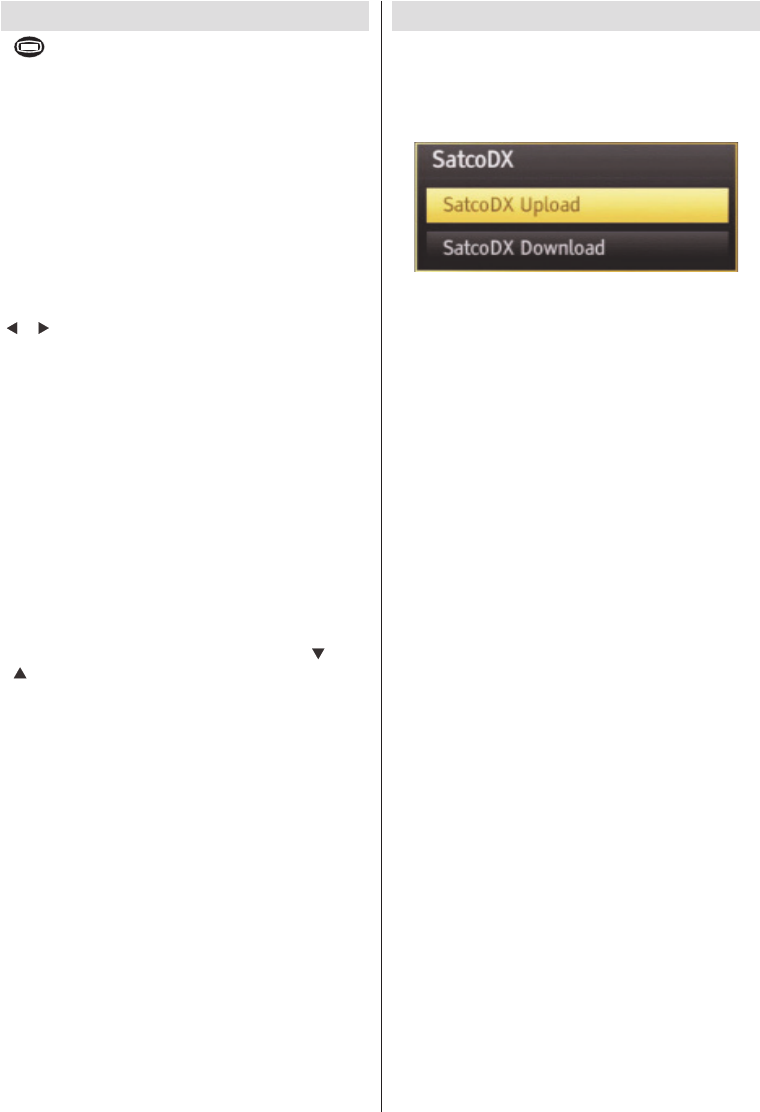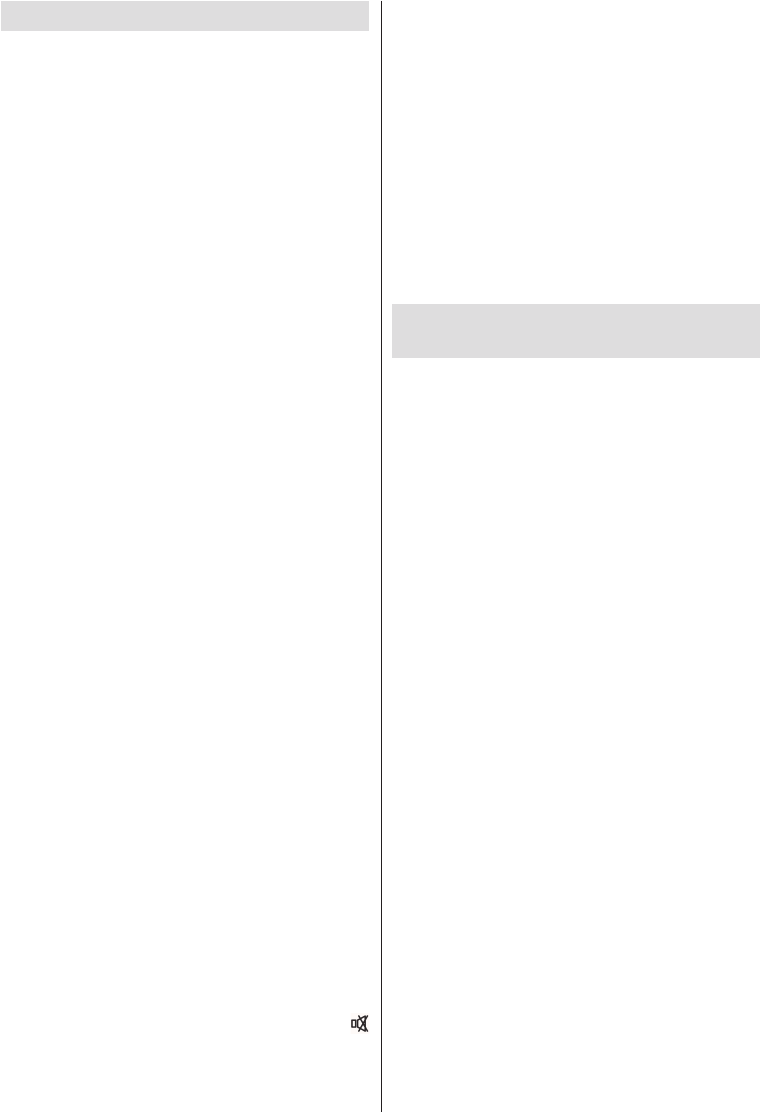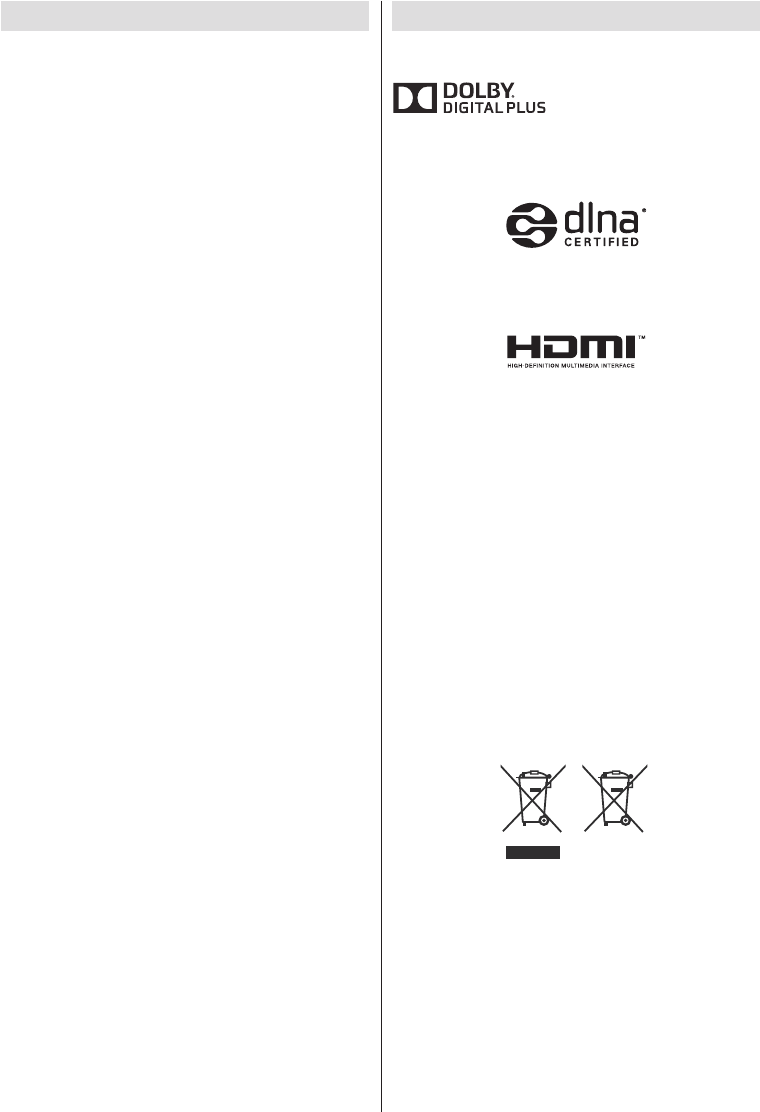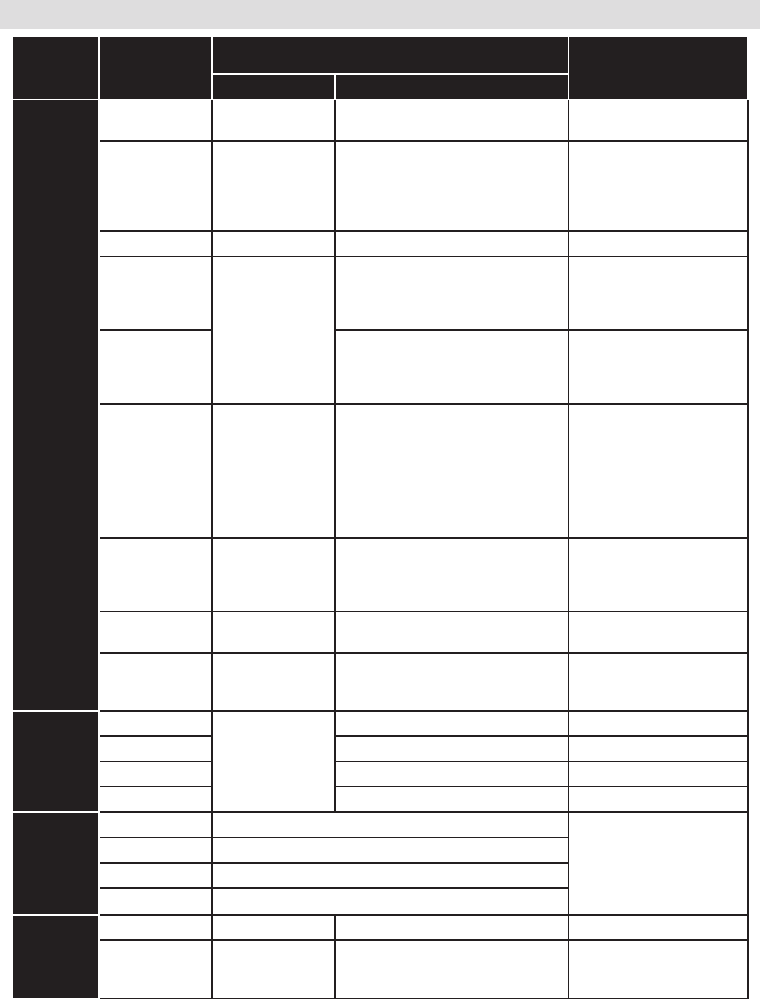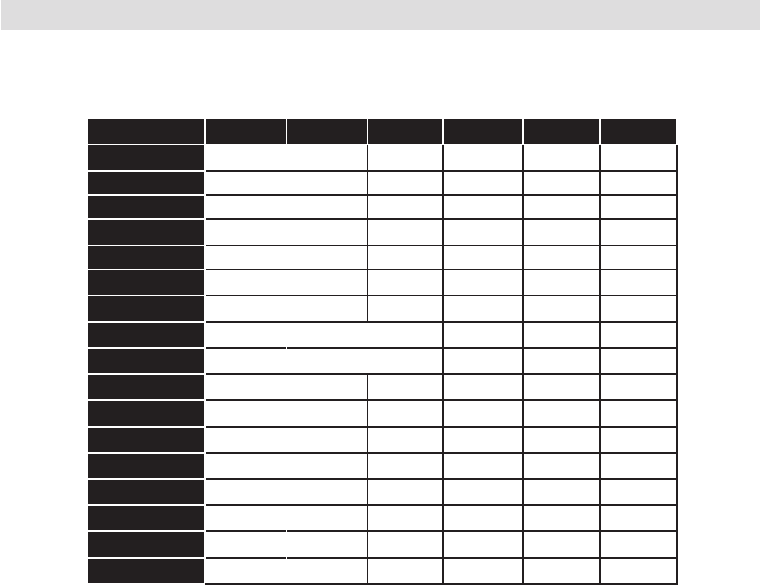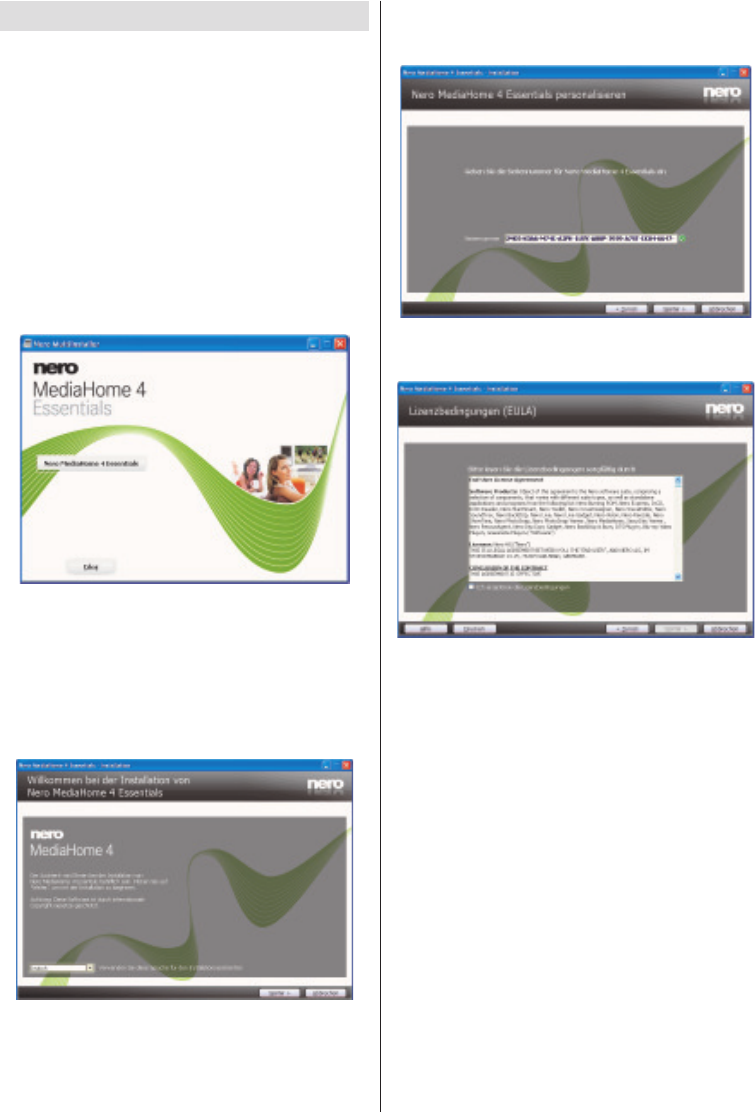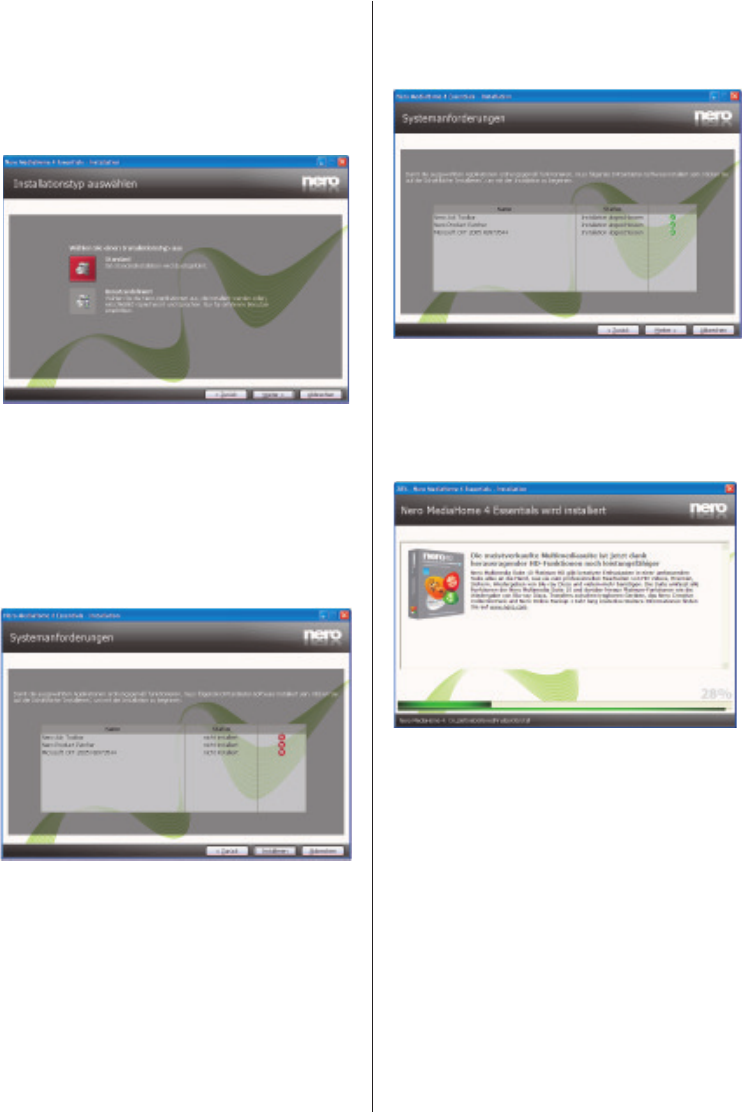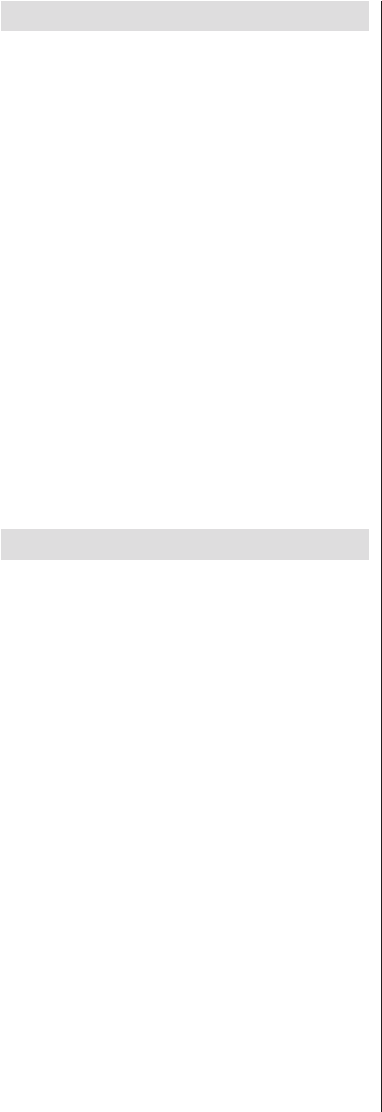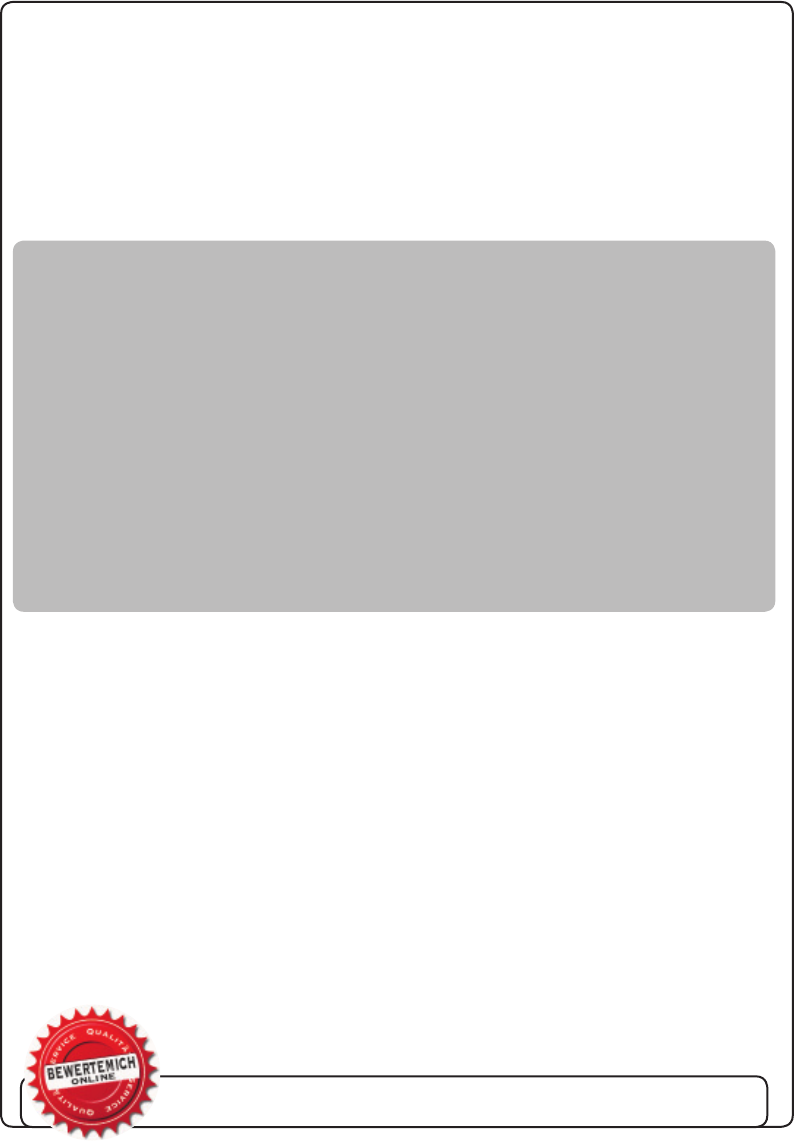Deutsch - 20 -
Sie können zwischen Menü-Tabs navigieren, indem
Sie die links / rechts Tasten drücken. Die Hilfe-Bar an
der Unterseite des Dialoges zeigt Funktionen, die Sie
verwenden können. Drücken Sie die BLAUE Taste,
um die Geschwindigkeit Ihrer Internetverbindung zu
überprüfen.
Sie können die Signalstärke durch das Menü Netzwerk-
Einstellungen für den Drahtloser-Gerät-Modus prüfen.
Informationen
Konfigurationsstatus: Zeigt den Wi-Fi-Status als
Verbunden oder Nicht Verbunden an.
IP-Adresse: Zeigt die aktuell zugewiesene IP-Adresse
an.
Netzwerkname: Der Name des verbundenen Netzwerks
wird angezeigt.
Drücken Sie die GRÜNE Taste, um zum erweiterten
Modus zu wechseln und drücken Sie dann die Taste
OK, um die Einstellungen zu bearbeiten.
/|VFKHQYRQJHVSHLFKHUWHQ:L¿3UR¿OHQ
*HVSHLFKHUWH3UR¿OHN|QQHQJHO|VFKWZHUGHQZHQQ
Sie im Drahtloser-Gerät-Auswahl OSD sind und die
rote Taste drücken.
Verbindung zu Ihrem Handy via WiFi
(Optional)
Wenn Ihr Handy WLAN unterstützt können Sie
Ihr Handy über einen Router mit dem Fernseher
verbinden um Inhalte vom Handy auf den Fernseher zu
streamen. Dazu muss auf Ihrem Handy eine geeignete
Sharing Software installiert sein.
Um mit Ihrem Router Verbindung aufzunehmen,
folgen Sie den oben genannten Schritten im Abschnitt
Drahtlose Verbindung.
Verbinden Sie danach Ihr Handy mit dem Router und
öffnen Sie die Sharing Software auf Ihrem Handy.
Wählen Sie nun die Daten welche Sie mit dem
Fernseher teilen wollen.
Wenn die Verbindung korrekt aufgebaut ist, sollten
Sie jetzt über den Medienbrowser Ihres Fernsehers
Zugriff auf die freigegebenen Dateien Ihres Handys
haben.
Öffnen Sie nun das Menü „Medienbrowser“. Nun
wird die Wiedergabegeräte Auswahl angezeigt.
Wählen Sie Ihr Handy aus und drücken Sie OK um
fortzufahren.
Hinweis: Diese Funktion kann bei einigen Mobiltelefonen
nicht unterstützt werden.
Konnektivität Fehlerbehebung
Drahtlosnetzwerk nicht verfügbar
Stellen Sie sicher, dass die Firewall-Einstellungen Ihres
Netzwerks die drahtlose Verbindung Ihres Fernsehers
zulassen. Versuchen Sie, das drahtgebundene
Heimnetz zu verwenden, wenn das drahtlose Netzwerk
QLFKWIXQNWLRQLHUW:HLWHUH,QIRUPDWLRQHQKLHU]X¿QGHQ
Sie unter „Anschluss an ein kabelgebundenes Netzwerk“
Überprüfen Sie das Modem (Router) zuerst. Liegt
kein Problem mit dem Router vor, überprüfen Sie die
Internetverbindung des Modems.
Verbindung ist langsam
Sollte Ihre Verbindung zu langsam sein suchen
Sie im Handbuch Ihres WLAN Routers nach einer
Problemlösung.
DLNA-Netzwerkdienst verwenden
DLNA (Digital Living Network Alliance) ist eine Norm,
die die Benutzung von digitalen Elektronikgeräten
vereinfacht und deren Verwendung in Heimnetzwerken
HUOHLFKWHUW :HLWHUH ,QIRUPDWLRQHQ ¿QGHQ 6LH XQWHU
www.dlna.org.
Mit dem DLNA-Standard können Sie auf einem im
Heimnetzwerk angeschlossenen DLNA-Medienserver
gespeicherte Fotos und Videos ansehen und
Musikdateien anhören.
Schritt 1: Nero Media Home Installation
Die DLNA-Funktion kann nicht verwendet werden,
wenn das Server-Programm auf Ihrem PC nicht
installiert ist. Bitte installieren Sie Nero Media Home
auf Ihrem PC. Weitere Informationen zur Installation
YRQ1HUR0HGLD+RPH¿QGHQ6LHLP$QKDQJ$
Schritt 2: Anschluss an ein
kabelgebundenes Netzwerk
Siehe das Kapitel Netzwerkeinstellungen für
GHWDLOOLHUWH,QIRUPDWLRQHQ]XU.RQ¿JXUDWLRQ
Schritt 3: Wiedergabe von gemeinsam
genutzten Dateien via Medienbrowser
Wählen Sie Medienbrowser aus dem Hauptmenü,
indem Sie die Taste Links oder Rechts benutzen.
Dann drücken Sie die Taste OK. Der Medienbrowser
wird angezeigt.
DLNA-Unterstütztung ist nur möglich wenn der
Medienbrowser im Ordner Modus ist. Um den Ordner-
Modus zu aktivieren, gehen Sie zu Einstellungen im
Medienbrowser Hauptbildschirm und drücken Sie die
Taste OK. In den Einstellungsoptionen, markieren Sie
Anzeige-Stil und wechseln Sie zu Ordner, durch
Benutzen der Links oder Rechts Tasten.
Wählen Sie den gewünschten Medientyp und drücken
Sie die Taste OK.
:HQQGLHJHPHLQVDPH.RQ¿JXUDWLRQULFKWLJHLQJHVWHOOW
ist, wird nach der Auswahl des gewünschten
Medientyps eine OSD-Meldung angezeigt. Wählen
Sie die Taste OK um das gewählte Netzwerk oder
den USB-Speicher Inhalt anzuzeigen. Wenn Sie die
Geräte-Liste aktualisieren möchten, drücken Sie die
GRÜNE Taste. Zum Verlassen können Sie die Taste
MENU drücken.
Wenn verfügbare Netzwerke gefunden wurden,
werden sie auf diesem Bildschirm angezeigt. Wählen
Sie den gewünschten Medienserver bzw. das